目次
・新しいグループに転送する場合
・既存のグループに転送する場合
新しいグループに転送する場合
① LINE WORKSにて新規グループ作成
② ①で作成したグループに「Mail2LinkBot」を招待します。
Botの招待方法は、転送対象グループを選択し右上にある「•••」マークより「Bot招待」を選択します。
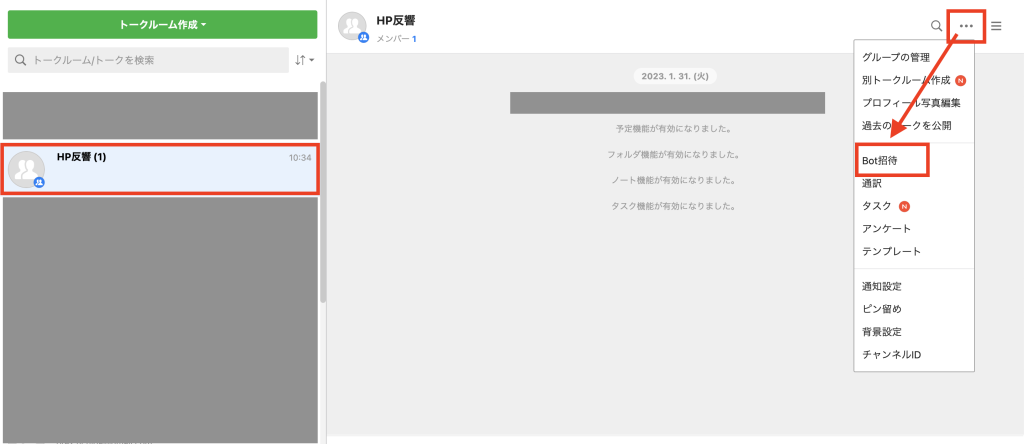
③チャンネルIDを取得
右上のメニューより最下部のチャンネルIDを選択し、チャンネルIDをコピーします。
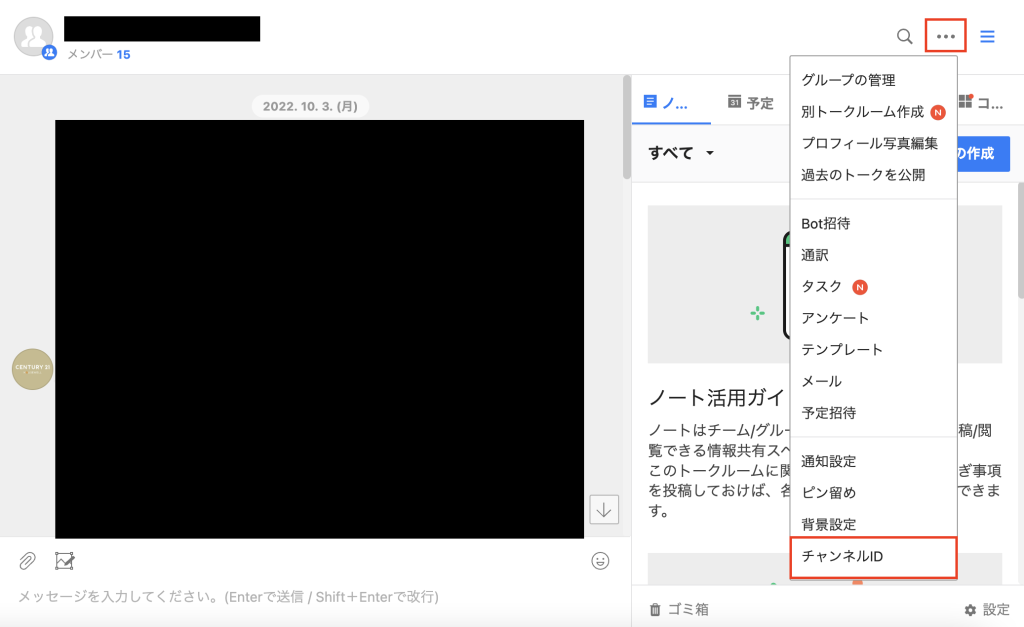
④Mail2Link管理画面にて、既存のメッセンジャーを複製
Mail2Link管理画面にログイン後「メッセンジャー設定」タブを開き、「登録済みリスト」を選択します。
LINE WORKS2.0内にある設定のうち、どれか一つを選択し複製します。(複製するメッセンジャー設定はどれでも構いません。)
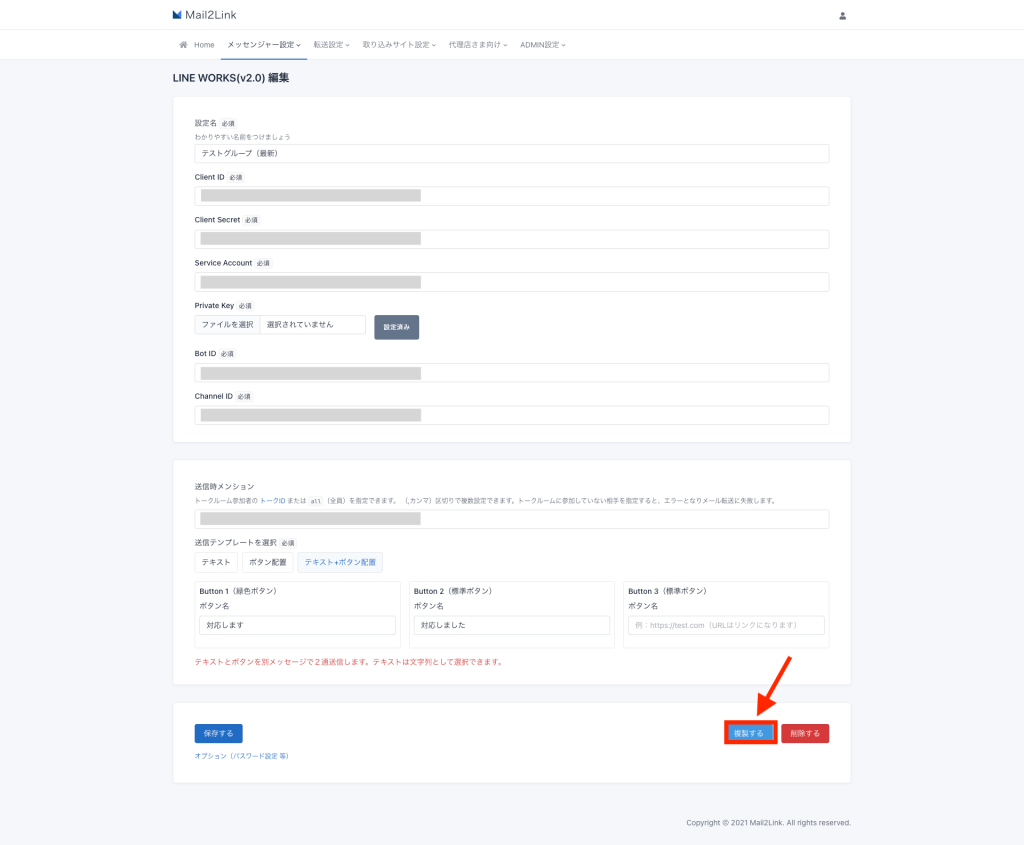
⑤複製したメッセンジャーにて、①のグループ名を設定名に、②のチャンネルIDをそれぞれ登録、保存します
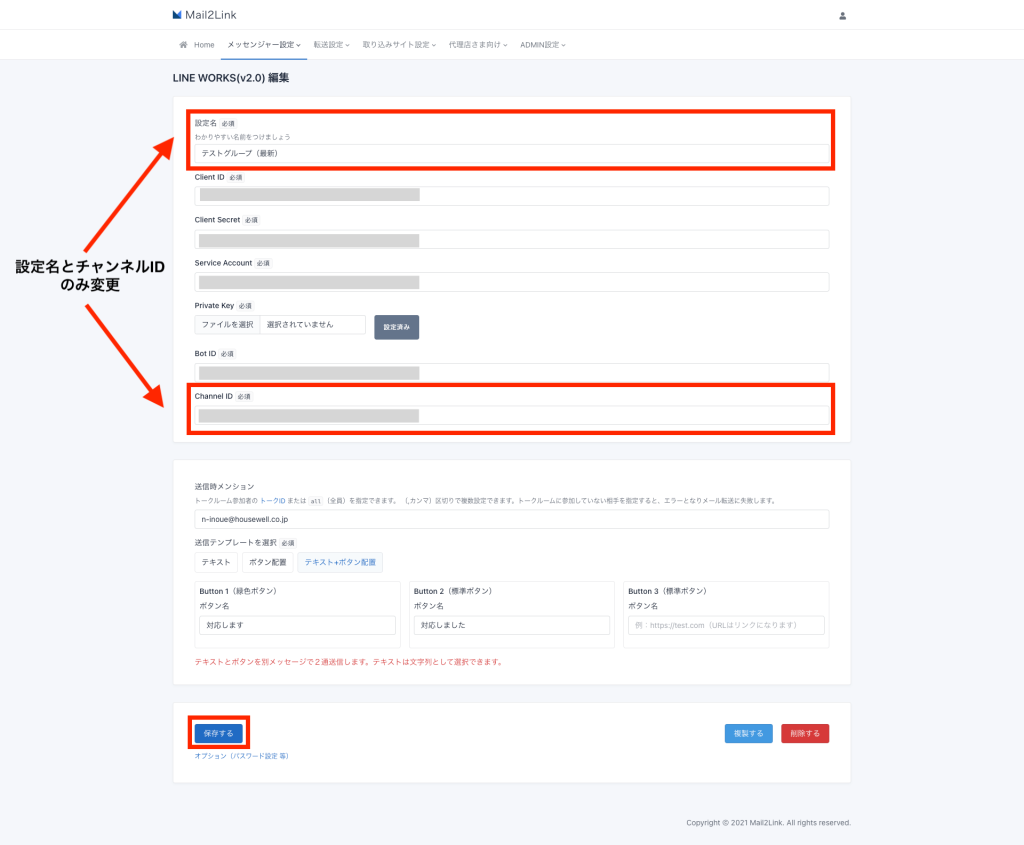
⑥転送設定を新規作成して、転送先に④のメッセンジャーを選択して保存します。
Mail2Link管理画面の転送設定タブ→「新規登録」より転送設定を作成します。
設定名を入力し、「転送先の指定」に⑤で作成したメッセンジャーを選択して保存します。
⑦ ⑥で発行された転送アドレスに反響がくるように設定
〈新規媒体で通知先メールアドレスの複数登録ができる場合〉
媒体管理画面または媒体の担当者に連絡し、Mail2Linkにて発行した転送アドレスを通知先メールアドレスに設定します。
〈新規媒体で通知先メールアドレスの複数登録ができない場合〉
一度、媒体に既に登録している通知先メールアドレスで受信し、Mail2Linkにて発行した転送アドレス宛に自動転送設定を行います。
※ご利用のメーラーにより設定方法が異なります。
既存のグループに転送する場合
①転送設定を新規作成し、転送先に転送したいグループを指定します。
Mail2Link管理画面の転送設定タブより「新規登録」を選択。
設定名を入力し、「転送先の指定」に転送したいグループを指定し、保存します。
② ①で発行された転送アドレスに反響がくるように設定
〈新規媒体で通知先メールアドレスの複数登録ができる場合〉
媒体管理画面または媒体の担当者に連絡し、Mail2Linkにて発行した転送アドレスを通知先メールアドレスに設定します。
〈新規媒体で通知先メールアドレスの複数登録ができない場合〉
一度、媒体に既に登録している通知先メールアドレスで受信し、Mail2Linkにて発行した転送アドレス宛に自動転送設定を行います。
※ご利用のメーラーにより設定方法が異なります。
